win7自动锁屏无法关闭怎么办 如何解决win7自动锁屏无法取消的问题
更新时间:2023-06-26 13:46:16作者:xiaoliu
win7自动锁屏无法关闭怎么办,Win7自动锁屏是一项很实用的功能,可以有效保护计算机的安全性,但是有些用户可能会遇到无法关闭自动锁屏的问题,这给用户的使用带来了不便。那么如何解决Win7自动锁屏无法取消的问题呢?下面我们来详细了解一下。
1、点击左下角的开始按钮,打开右侧控制面板选项。
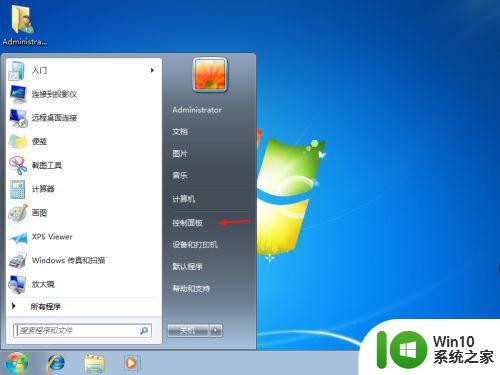
2、在控制面板页面中找到并点击电源选项。
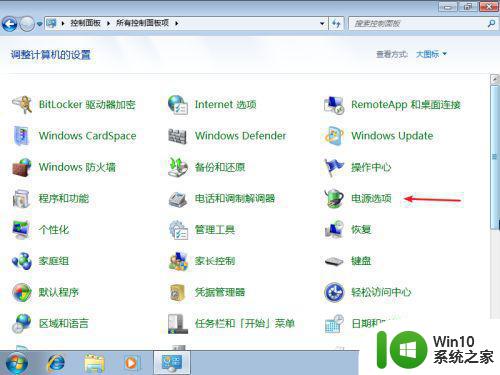
3、选择右边选择电源计划中的首选计划,点击更改计划设置按钮。
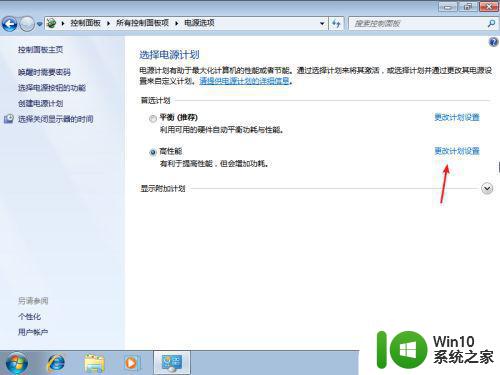
4、将关闭显示器这个选项,调至为从不,并点击保存。
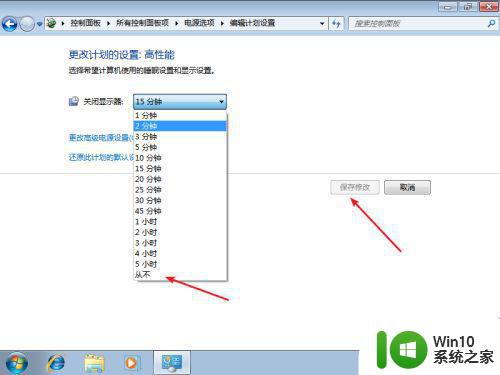
5、同时我们返回上个页面,选择“”选择关闭显示器的时间”按钮,也将选项调至为从不选项,并点击保存修改即可。
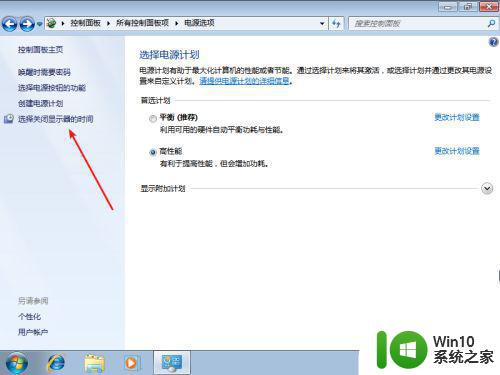
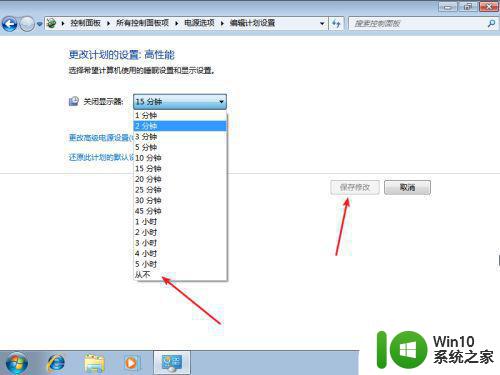
以上就是如何关闭win7自动锁屏的全部内容,希望这些步骤能够帮助到需要的用户。
win7自动锁屏无法关闭怎么办 如何解决win7自动锁屏无法取消的问题相关教程
- win7怎么取消自动锁屏 win7关闭自动锁屏的方法
- win7怎样关闭电脑屏幕自动锁屏 win7如何取消电脑自动锁屏
- win7自动锁屏怎么关 win7自动锁屏怎么取消
- win7取消自动锁屏设置方法 win7取消电脑自动锁屏步骤
- 一招简单关闭win7自动锁屏的方法 win7自动锁屏关闭方法
- win7旗舰版如何关闭电脑锁屏功能 windows 7自动锁屏怎样取消
- win7自动锁屏如何关闭 win7电脑自动锁屏时间如何调整
- win7锁屏时间设置方法 如何关闭win7自动锁屏功能
- win7电脑关闭锁屏功能的方法 win7系统自动锁屏功能怎么取消
- win7电脑自动锁屏的设置方法 win7电脑自动锁屏怎么设置
- 台式机win7系统电脑如何永久关闭自动锁屏 台式机win7系统如何关闭自动锁屏功能
- win7系统设置自动锁屏方法 win7电脑自动锁屏怎么设置
- window7电脑开机stop:c000021a{fata systemerror}蓝屏修复方法 Windows7电脑开机蓝屏stop c000021a错误修复方法
- win7访问共享文件夹记不住凭据如何解决 Windows 7 记住网络共享文件夹凭据设置方法
- win7重启提示Press Ctrl+Alt+Del to restart怎么办 Win7重启提示按下Ctrl Alt Del无法进入系统怎么办
- 笔记本win7无线适配器或访问点有问题解决方法 笔记本win7无线适配器无法连接网络解决方法
win7系统教程推荐
- 1 win7访问共享文件夹记不住凭据如何解决 Windows 7 记住网络共享文件夹凭据设置方法
- 2 笔记本win7无线适配器或访问点有问题解决方法 笔记本win7无线适配器无法连接网络解决方法
- 3 win7系统怎么取消开机密码?win7开机密码怎么取消 win7系统如何取消开机密码
- 4 win7 32位系统快速清理开始菜单中的程序使用记录的方法 如何清理win7 32位系统开始菜单中的程序使用记录
- 5 win7自动修复无法修复你的电脑的具体处理方法 win7自动修复无法修复的原因和解决方法
- 6 电脑显示屏不亮但是主机已开机win7如何修复 电脑显示屏黑屏但主机已开机怎么办win7
- 7 win7系统新建卷提示无法在此分配空间中创建新建卷如何修复 win7系统新建卷无法分配空间如何解决
- 8 一个意外的错误使你无法复制该文件win7的解决方案 win7文件复制失败怎么办
- 9 win7系统连接蓝牙耳机没声音怎么修复 win7系统连接蓝牙耳机无声音问题解决方法
- 10 win7系统键盘wasd和方向键调换了怎么办 win7系统键盘wasd和方向键调换后无法恢复
win7系统推荐
- 1 风林火山ghost win7 64位标准精简版v2023.12
- 2 电脑公司ghost win7 64位纯净免激活版v2023.12
- 3 电脑公司ghost win7 sp1 32位中文旗舰版下载v2023.12
- 4 电脑公司ghost windows7 sp1 64位官方专业版下载v2023.12
- 5 电脑公司win7免激活旗舰版64位v2023.12
- 6 系统之家ghost win7 32位稳定精简版v2023.12
- 7 技术员联盟ghost win7 sp1 64位纯净专业版v2023.12
- 8 绿茶ghost win7 64位快速完整版v2023.12
- 9 番茄花园ghost win7 sp1 32位旗舰装机版v2023.12
- 10 萝卜家园ghost win7 64位精简最终版v2023.12